유튜브 라이브나 트위치 라이브 중 국내유저 뿐만 아니라 해외유저분들이 들어오시는 경우가 있습니다.
본인이 영어를 잘한다면 문제가 없지만,
영어를 못하는 경우
내가 한국어로 말했을 때 자동으로 영어로 번역이 되며 자막이 작성되기를 기대합니다.
하지만
제가 서칭을 했을시 대부분의 프로그램들이 유료프로그램들이거나
구현하기 어려운 경우들이 많더군요.
그러던 중 좋은 프로그램을 찾게 되어 공유를 해보려고 합니다.
우선 크롬브라우저를 킨 뒤 아래의 링크로 들어가
확장 프로그램을 설치합니다.
Speech Translator
비디오, 오디오 또는 라이브 스트림을 실시간으로 번역하세요.
chromewebstore.google.com
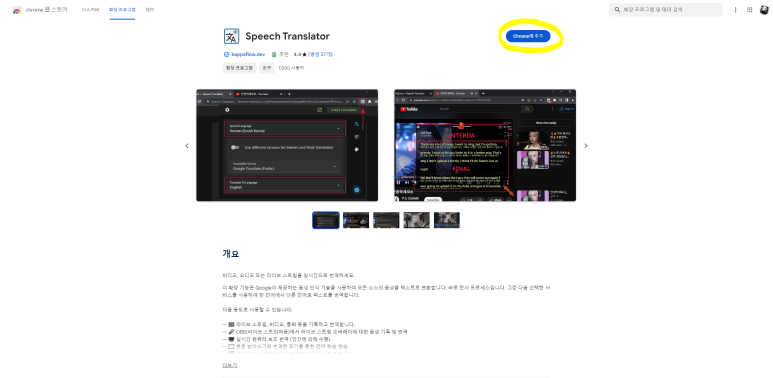
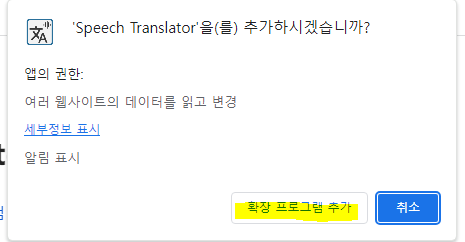
설치가 완료되면 아래와 같은 페이지가 뜹니다.
먼저 'LANGUAGE'탭으로 들어가 언어를 바꿔줍니다.
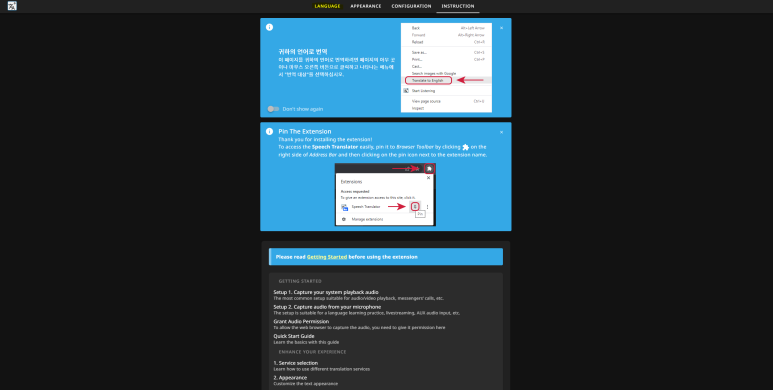
저는 한국말을 영어로 번역할 것이기 때문에 아래와 같이 변경해주었습니다.
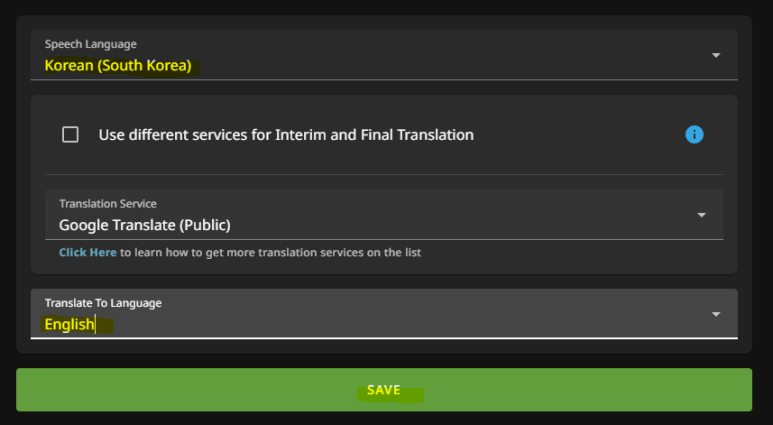
그다음 CONFIGURATION탭으로 들어가서 아래로 쭉 내리시고

'Streaming mode'를 체크해줍니다.
그리고 난 뒤 Widget URL을 복사해줍니다.
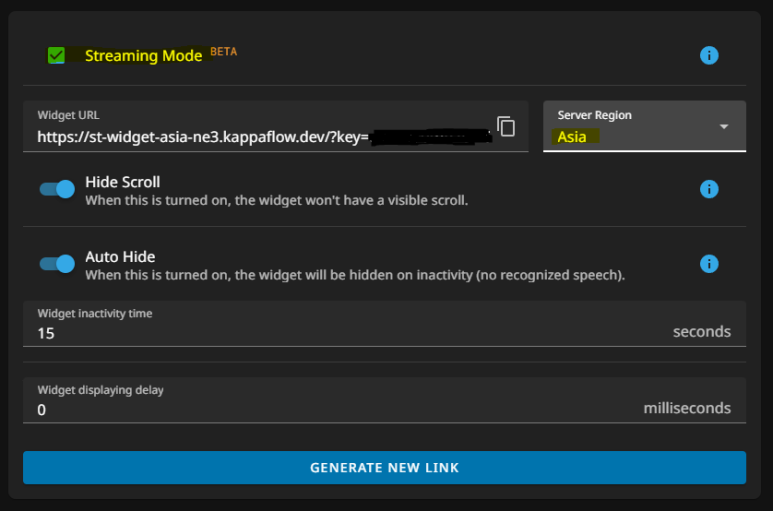
그다음 OBS에 들어가서 소스-브라우저 캡처를 만들어 주신 뒤,
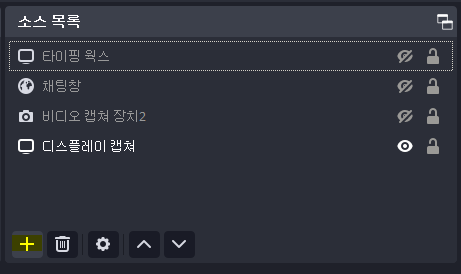
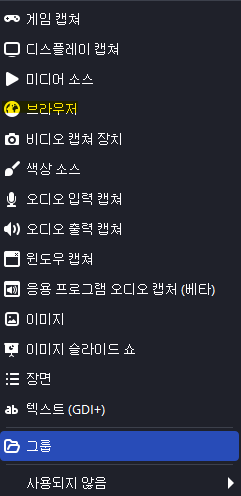
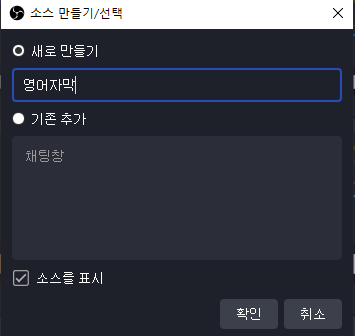
URL에 아까 복사한 링크를 붙여넣으시고 확인을 누르시면 됩니다.
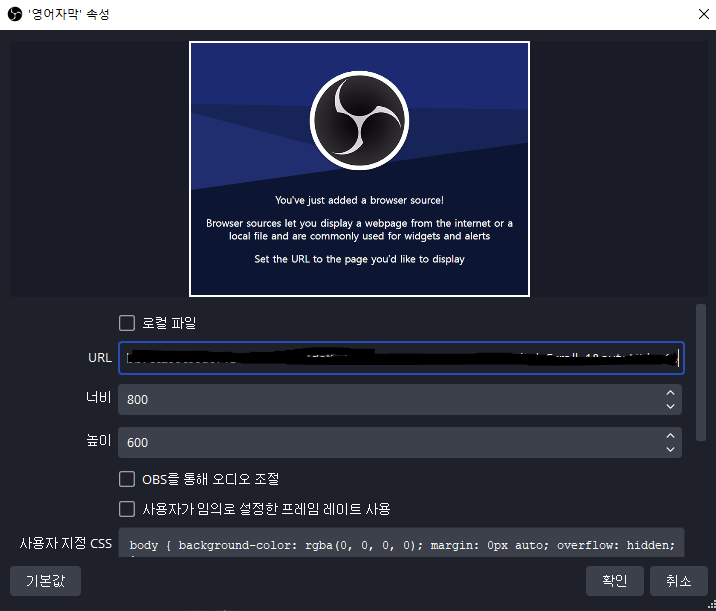
그다음 다시 크롬브라우저로 들어가신 뒤
확장프로그램에서 Speech Translator를 고정하고,

고정된 프로그램 아이콘을 오른쪽 마우스로 누른 뒤 Start Listening을 눌러주시면 번역이 뜨는 창이 뜨게 됩니다.
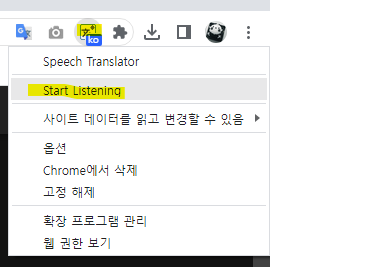
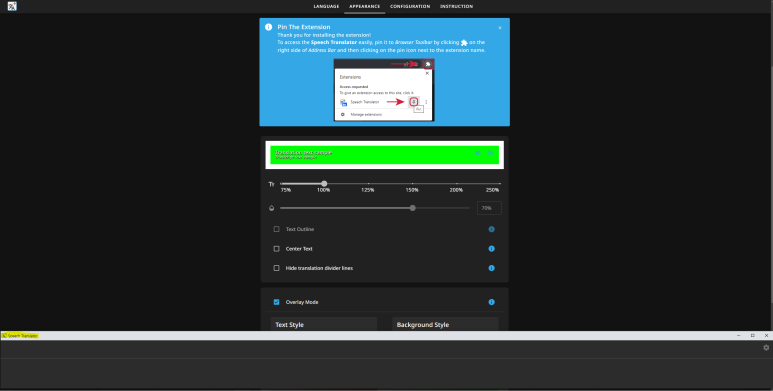
글씨 크기나 색상, 배경은
'APPEARANCE'탭에 들어가서 조절하시면 됩니다.

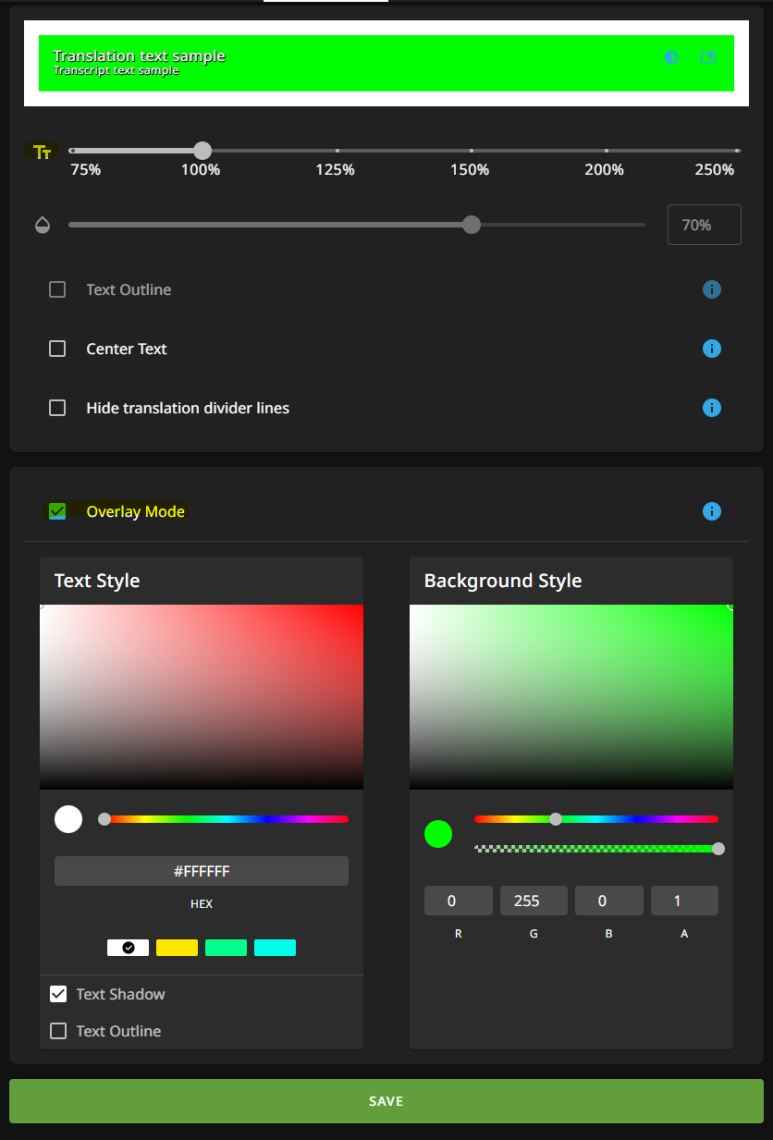
그리고 CONFIGURATION탭에서는

Displaying에서 두번째 것만 체크를 해주셔야
원래 언어는 나타나지 않습니다.
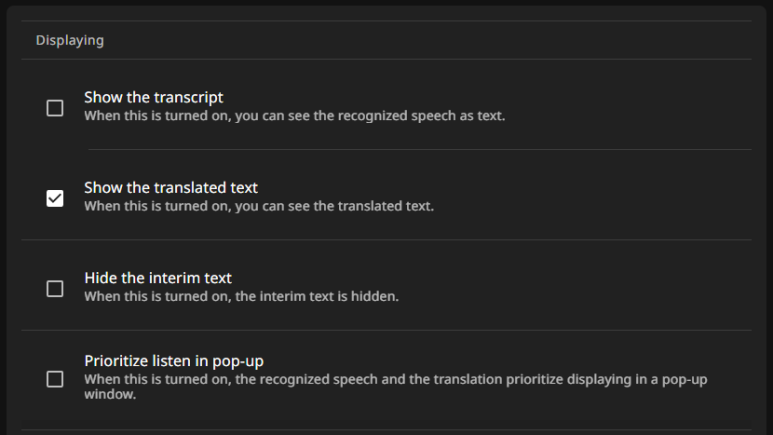
모든 설정 뒤에는 맨 아래 Save를 꼭 눌러주셔야 합니다.

아직 창 사이즈를 맞추는게 어렵긴 하지만, 나름 번역을 해주는 것 같습니다.
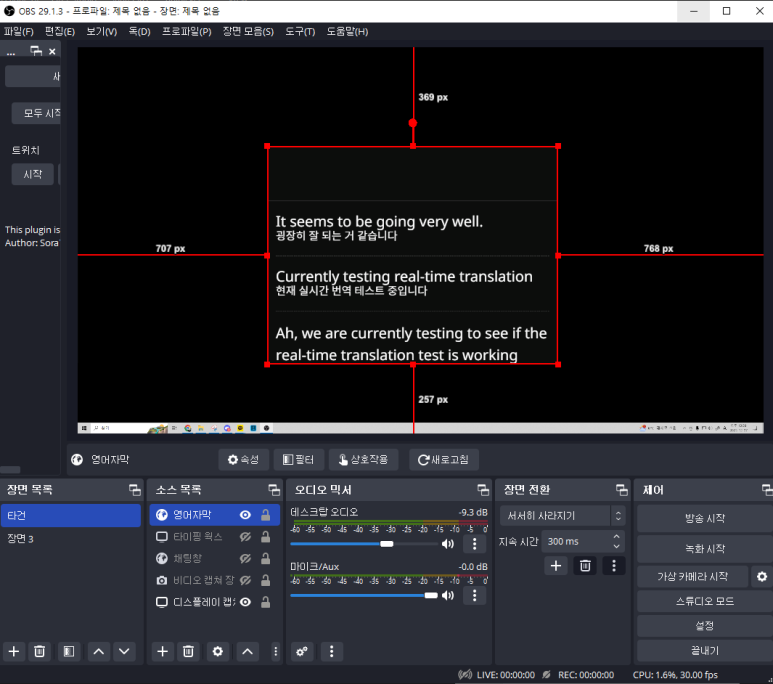
'Tip' 카테고리의 다른 글
| 나무 키보드 보관함 보강(feat. pvc 매트) (0) | 2024.09.30 |
|---|---|
| 외국어 쉽게 번역하기(feat. Circle to Search) (0) | 2024.08.20 |
| 키캡 수평 잡는 법(feat. 반신욕) (0) | 2024.03.25 |
| 키캡 폴리싱 후기(feat. WOB) (1) | 2023.11.11 |
| B60 포스브레이킹 모드 간단 후기 (1) | 2023.11.10 |



